- Jak naprawić logowanie online Origin jest obecnie niedostępne Błąd
- Poprawka 1: Uruchom ponownie Origin
- Poprawka 2: Sprawdź datę i godzinę w swoim systemie
- Poprawka 3: Zresetuj ustawienia Internet Explorer
- Poprawka 4: Wyczyść pamięć podręczną pochodzenia
- Poprawka 5: WyłączRealtek USB 2.0
- Rozwiązanie 6: Zezwalaj na Origin przez zaporę Windows Defender
- Rozwiązanie 7: Wyłącz blokowanie wyskakujących okienek w przeglądarce Internet Explorer
Czy jesteś też sfrustrowany? Logowanie online do Origin jest obecnie niedostępne? Jeśli tak, rozwiązania znajdziesz tutaj.
Origin to platforma dystrybucji cyfrowej do kupowania i grania w gry wideo z przyjaciółmi i rodziną. Jest rozwijany przez Electronic Arts na różne platformy, takie jak Windows, macOS, iOS, Android i Facebook. Jednak od kilku dni użytkownicy zgłaszają błąd, przez który otrzymują komunikat o błędzie z informacją, że logowanie online do Origin jest obecnie niedostępne. Ten komunikat o błędzie często pojawia się, gdy użytkownicy próbują zalogować się do klienta Origin. Zagłębiamy się więc głębiej w błąd i, co zaskakujące, otrzymujemy trzy główne przyczyny tego błędu:
- Z powodu niedokładnej daty i godziny na komputerze z systemem Windows
- Nieodpowiednie lub wadliwe ustawienia Internet Explorera
- Problemy z siecią na komputerze z systemem Windows
Oczywiście mamy rozwiązania, które naprawią ten irytujący błąd, więc nie martw się tym. Ale zanim to zrobisz, upewnij się, że nie przegapisz żadnego kroku.
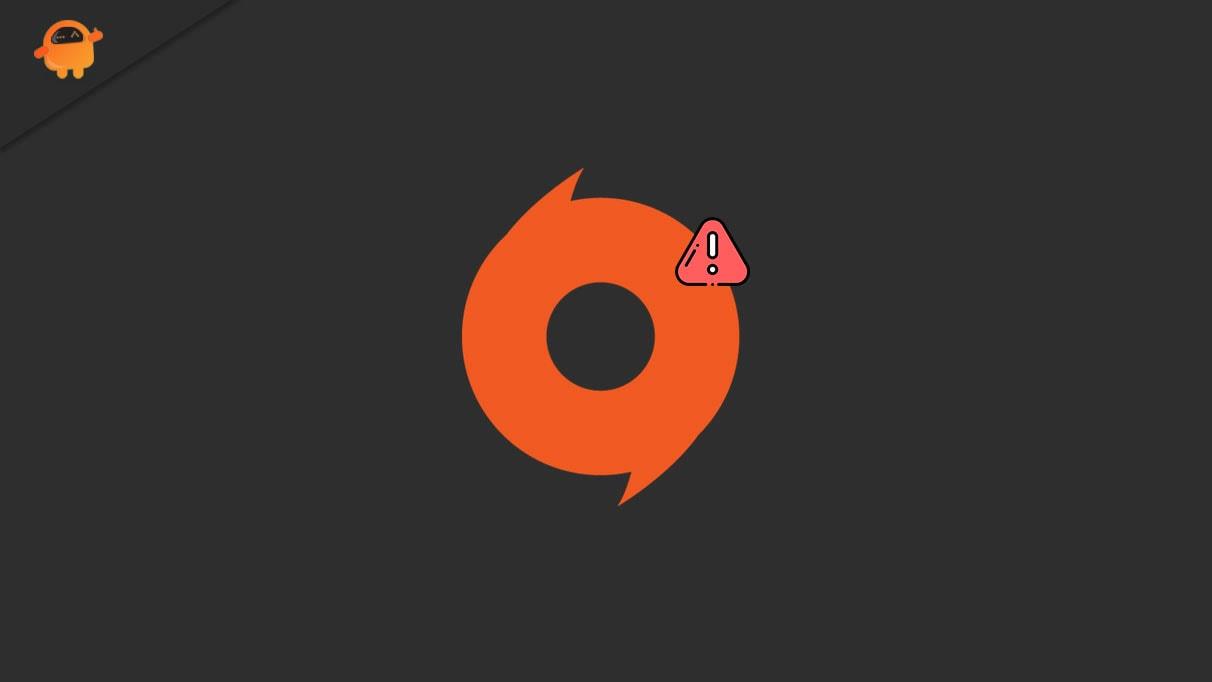
Jak naprawić logowanie online Origin jest obecnie niedostępne Błąd
Regularne płacenie za swoje ulubione gry w Origin, a potem pojawianie się tego typu błędu jest dość przygnębiające. Może nam to przeszkadzać i skłonić nas do zastanowienia się, czy nasza inwestycja jest tego warta, czy nie. W każdym razie zebraliśmy kilka prostych poprawek, aby pozbyć się tego irytującego komunikatu o błędzie. Tak więc, dopóki programiści nie zapewnią trwałego rozwiązania, możesz wykonać te kroki rozwiązywania problemów, aby naprawić ten błąd.
Poprawka 1: Uruchom ponownie Origin
Gdy pojawi się ten komunikat o błędzie, wyjdź z gry. Możesz nie znaleźć opcji wyjścia, dlatego powinieneś kliknąć prawym przyciskiem myszy ikonę Origin na pasku zadań i kliknąć opcję Zakończ. Teraz, po zamknięciu, uruchom ponownie Origin i sprawdź, czy błąd został rozwiązany, czy nie.
Reklamy
Poprawka 2: Sprawdź datę i godzinę w swoim systemie
Jak już wspomniano, przyczyną tego błędu może być zła data i godzina.Dlatego zdecydowanie powinieneś sprawdzić datę i godzinę i zmienić, jeśli są nieprawidłowo ustawione.
- Powinieneś kliknąć Zegar i region w Panel sterowania.
- Następnie wybierz Czas i data i przejdź do Czas internetowy patka.
- Następnie wybierz Zmień ustawienia.
- Zaznacz Synchronizuj z internetowym serwerem czasu opcję i naciśnij Aktualizuj teraz przycisk.
- Na koniec kliknij OK, aby zapisać zmienione ustawienia i wyjść z Panel sterowania.

Poprawka 3: Zresetuj ustawienia Internet Explorer
Internet Explorer zawiera wiele ustawień połączenia internetowego. Dlatego musisz zresetować ustawienia Internet Explorera, aby naprawić błąd.
- Powinieneś pójść do Panel sterowania i tam wybierz Sieć i Internet.
- Następnie kliknij opcje internetowe i wybierz Karta Zaawansowane.
- Teraz znajdziesz Zresetuj ustawienia Internet Explorera opcję, a następnie kliknij Resetowanie.
- Ponownie kliknij Resetuj, gdy pojawi się okno potwierdzenia. Następnie uruchom ponownie komputer i sprawdź, czy błąd został naprawiony, czy nie.

Reklamy
Dodatkowo możesz również wyłącz blokowanie wyskakujących okienek dla Internet Explorera a następnie sprawdź, czy problem został rozwiązany.
- Podążać ścieżką Panel sterowania (wyświetl według kategorii) < Sieć i Internet < Opcje internetowe.
- Kliknij Prywatność patka.
- Następnie odznacz pole znajdujące się przed Włącz blokowanie wyskakujących okienek pod Blokowanie wyskakujących okien Sekcja.
- Na koniec kliknij Stosować
- Kliknij ten OK przycisk, aby zapisać wprowadzone zmiany.

Poprawka 4: Wyczyść pamięć podręczną pochodzenia
Powinieneś również wyczyścić pamięć podręczną Origin, aby rozwiązać problem. Aby wyczyścić pamięć podręczną Origin, możesz wykonać następujące czynności:
Reklamy
- otwarty Przeglądarka plików lub naciśnij Wygraj+E
- Wybierz Ten komputer i znajdź C:\Użytkownicy\Nazwa użytkownika\AppData\Roaming\Pochodzenie
- Teraz usuń folder Origin po przejściu do folderu Roaming
- Przejdź do folderu lokalnego i usuń znajdujący się w nim folder Origin
- Otwórz okno Uruchom i wpisz %Dane programu% i Enter
- Otwórz folder Origin i usuń wszystkie pliki i foldery z wyjątkiem folderu LocalContent
- Teraz dane pamięci podręcznej zostały wyczyszczone. Uruchom Origin i sprawdź, czy problem został rozwiązany.

Poprawka 5: Wyłącz Realtek USB 2.0
Możesz wykonać następujące kroki, aby wyłączyć urządzenia USB i naprawić błąd „Logowanie online jest obecnie niedostępne” w aplikacji Origin:
- Po pierwsze, uruchom Biegać okno dialogowe na komputerze, naciskając Wygraj+R.
- Tam powinieneś wpisać devmgmt.msc a następnie kliknij OK.
- Teraz menedżer urządzeń otworzył się i kliknij dwukrotnie Kontrolery uniwersalnej magistrali szeregowej by go rozwinąć.
- Odnaleźć Czytnik kart Realtek USB 2.0 i kliknij na niego.
- Teraz wybierz Wyłącz urządzenie i ponownie uruchom Origin.

Rozwiązanie 6: Zezwalaj na Origin przez zaporę Windows Defender
Zapora Windows Defender może uniemożliwić aplikacji Origin łączenie się z Internetem w Twoim systemie. Dlatego powinieneś zezwolić na Origin przez Zaporę Windows Defender.
- Kliknij Zapora systemu Windows Defender w Panel sterowania.
- Następnie po prostu kliknij Zezwalaj aplikacji lub funkcji przez Zaporę systemu Windows Defender oraz Zmień ustawienia.
- Teraz powinieneś zaznaczyć pola Prywatne i Publiczne dla .exe pliki pochodzenia.
- Kliknij OK aby zmiany, które wprowadziłeś, zostały zapisane.
Reklama

Teraz uruchom ponownie system i sprawdź, czy błąd został rozwiązany, czy nie.
Rozwiązanie 7: Wyłącz blokowanie wyskakujących okienek w przeglądarce Internet Explorer
Wielu użytkownikom udało się rozwiązać ten problem, wyłączając blokowanie wyskakujących okienek w przeglądarce Internet Explorer. Aby wyłączyć blokowanie wyskakujących okienek w przeglądarce Internet Explorer, możesz wykonać następujące czynności:
- Wybierz Sieć i Internet w Panel sterowania.
- Teraz kliknij Zakładka Prywatność i odznacz pole znajdujące się przed Włącz blokowanie wyskakujących okienek pod w sekcji Blokowanie wyskakujących okienek.
- Musisz kliknąć Stosować opcja, po której następuje OK.
- Uruchom ponownie system i Origin i sprawdź, czy błąd został rozwiązany, czy nie.
Więc to wszystko, chłopaki.Mamy nadzieję, że programista wkrótce naprawi błąd, możesz postępować zgodnie z powyższymi poprawkami, aby naprawić logowanie online w Origin, które jest obecnie niedostępnym błędem. Możesz skomentować poniżej dalsze pytania. Ponadto, jeśli nadal nie czytasz naszych najnowszych przewodników, odwiedź naszą stronę internetową Getdroidtips.
